- Άδειασμα κάδου απορριμμάτων
- Διαγραφή εφαρμογής αλληλογραφίας
- Διαγραφή της προσωρινής μνήμης σε Mac
- Αποκτήστε περισσότερο χώρο αποθήκευσης σε Mac
- Κάντε το Chrome να χρησιμοποιεί λιγότερη RAM
- Πού είναι το Disk Utility σε Mac
- Ελέγξτε το ιστορικό σε Mac
- Control + Alt + Delete σε Mac
- Ελέγξτε τη μνήμη σε Mac
- Ελέγξτε το ιστορικό σε Mac
- Διαγραφή μιας εφαρμογής σε Mac
- Εκκαθαρίστε την προσωρινή μνήμη του Chrome σε Mac
- Ελέγξτε την αποθήκευση σε Mac
- Εκκαθαρίστε την προσωρινή μνήμη του προγράμματος περιήγησης σε Mac
- Διαγραφή Αγαπημένου σε Mac
- Ελέγξτε τη μνήμη RAM σε Mac
- Διαγραφή ιστορικού περιήγησης σε Mac
Λειτουργικοί τρόποι για τον τρόπο εκκαθάρισης της προσωρινής μνήμης στο Mac Chrome
 Ενημερώθηκε από Λίζα Οου / 09 Οκτωβρίου 2023 09:15
Ενημερώθηκε από Λίζα Οου / 09 Οκτωβρίου 2023 09:15Θέλετε να μάθετε πώς να καθαρίζετε την προσωρινή μνήμη στο Chrome σε Mac; Αν ναι, καλώς ήρθατε και καθίστε αναπαυτικά, καθώς βρήκατε το κατάλληλο άρθρο για την ανησυχία σας. Υπάρχουν πολλοί πιθανοί λόγοι που οι άνθρωποι θα ήθελαν να εκκαθαρίσουν τις κρυφές μνήμες του Chrome. Για παράδειγμα, ένα κατεστραμμένο αρχείο προσωρινής μνήμης έχει προκαλέσει δυσλειτουργία στο πρόγραμμα περιήγησης, επομένως θέλετε να διαγράψετε όλες τις κρυφές μνήμες για να το αφαιρέσετε αποτελεσματικά. Ή μπορεί να έχει να κάνει με το απόρρητό σας. Οι κρυφές μνήμες περιέχουν πληροφορίες σχετικά με τις δραστηριότητές σας στο διαδίκτυο, επομένως εάν άλλα άτομα προσπαθήσουν να εισβάλουν στο προσωπικό ιστορικό περιήγησής σας, ενδέχεται να ανακαλύψουν με επιτυχία τις διαδικτυακές σας δραστηριότητές μέσω της κρυφής μνήμης.
Από την άλλη πλευρά, η εκκαθάριση της κρυφής μνήμης θα μπορούσε επίσης να βοηθήσει εάν σκοπεύετε να αποκτήσετε διαθέσιμο χώρο στο Mac σας. Ίσως έχετε ήδη καθαρίσει διάφορα μέρη του Mac σας και οι κρυφές μνήμες του Chrome είναι οι μόνες που δεν μπορείτε να καθαρίσετε, καθώς δεν ξέρετε ακόμα πώς να το κάνετε. Ανεξάρτητα από τον λόγο, μπορείτε να εμπιστευτείτε αυτό το άρθρο για την παροχή αποτελεσματικών προσεγγίσεων για την εκκαθάριση της κρυφής μνήμης σε Mac Chrome.
Εκτός από αυτό, οι διαδικασίες για άλλα προγράμματα περιήγησης θα δοθούν επίσης παρακάτω, ώστε να μην χρειάζεται πλέον να εξερευνάτε άλλους ιστότοπους εάν σκοπεύετε επίσης να διαγράψετε τις κρυφές μνήμες τους. Οι περιγραφές και οι οδηγίες βρίσκονται στα ακόλουθα μέρη, επομένως μη διστάσετε να τα χρησιμοποιήσετε για να διαγράψετε τις κρυφές μνήμες του Chrome.


Λίστα οδηγών
Μέρος 1. Πώς να εκκαθαρίσετε την προσωρινή μνήμη στο Mac Chrome
Από κάτω υπάρχουν 2 επιλογές από τις οποίες μπορείτε να διαλέξετε για να διαγράψετε τις κρυφές μνήμες στο πρόγραμμα περιήγησης Chrome στο Mac σας. Ελέγξτε τα και κατανοήστε προσεκτικά κάθε μέθοδο.

Με το FoneLab Mac Sweep, θα εκκαθαρίσετε αρχεία συστήματος, email, φωτογραφιών, iTunes για να ελευθερώσετε χώρο στο Mac.
- Διαχειριστείτε παρόμοιες φωτογραφίες και διπλότυπα αρχεία.
- Δείξτε σας τη λεπτομερή κατάσταση του Mac με ευκολία.
- Αδειάστε τον κάδο απορριμμάτων για να έχετε περισσότερο χώρο αποθήκευσης.
Επιλογή 1. Στο πρόγραμμα περιήγησης Chrome
Όσον αφορά τα αξιόπιστα προγράμματα περιήγησης, πρέπει να έχετε παρατηρήσει ότι το Chrome είναι μεταξύ, αν όχι το πιο δημοφιλές παγκοσμίως. Είναι συχνά το προεπιλεγμένο πρόγραμμα περιήγησης για πολλές συσκευές και, ακόμη κι αν η ενσωματωμένη εφαρμογή περιήγησης των χρηστών Mac είναι το Safari, οι περισσότεροι εξακολουθούν να εγκαθιστούν το Chrome με μη αυτόματο τρόπο.
Εάν το έχετε επίσης στο Mac σας, δεν είναι περίεργο που περιέχει πολλές κρυφές μνήμες, καθώς είναι πολύ προσβάσιμο και μπορείτε να περιηγηθείτε σε διάφορους ιστότοπους με αυτό στο Mac σας. Τούτου λεχθέντος, να ξέρετε ότι κάθε φορά που εξερευνάτε το Διαδίκτυο, περισσότερες κρυφές μνήμες συσσωρεύονται στο πρόγραμμα περιήγησης. Η διαγραφή τους στην ενότητα Προτιμήσεις είναι βολική κάνοντας κλικ σε μερικές μόνο επιλογές.
Συμμορφωθείτε με τις άνευ ανησυχίας οδηγίες παρακάτω για να κατανοήσετε τον τρόπο εκκαθάρισης της προσωρινής μνήμης στο Chrome σε Mac με ευκολία:
Βήμα 1Εντοπίστε το Chrome, το οποίο πιθανότατα βρίσκεται στο Dock ή στο Launchpad του Mac σας. Στη συνέχεια, κάντε κλικ για να ανοίξει και πατήστε το Chrome καρτέλα στην επάνω αριστερή γωνία της επιφάνειας εργασίας για να ξεδιπλώσετε τη λίστα μενού. Στη συνέχεια, επιλέξτε Εκκαθάριση δεδομένων περιήγησης.
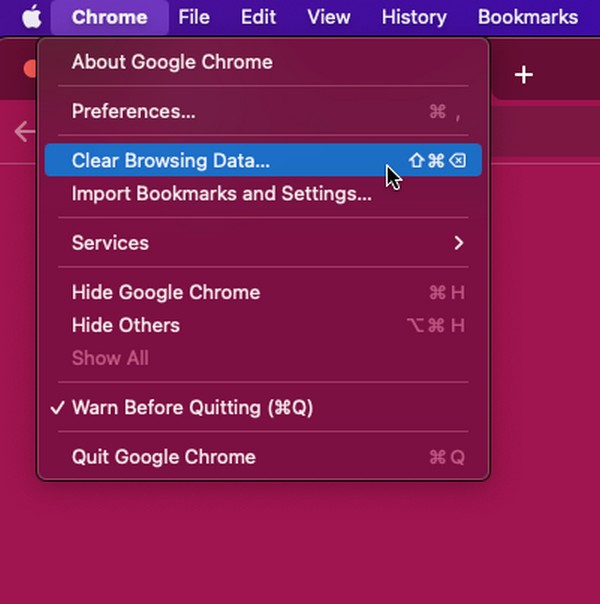
Βήμα 2Το παράθυρο του Chrome θα εμφανίσει το Απόρρητο και ασφάλεια σελίδα και αποκαλύπτει αυτόματα το πλαίσιο διαλόγου που περιέχει τα δεδομένα περιήγησής σας. Από εκεί, κάντε κλικ Προηγμένη και ορίστε το χρονικό εύρος από κάτω. Τέλος, ελέγξτε το Αποθηκευμένες εικόνες και αρχεία και χτύπησε Καθαρισμός Δεδομένα.
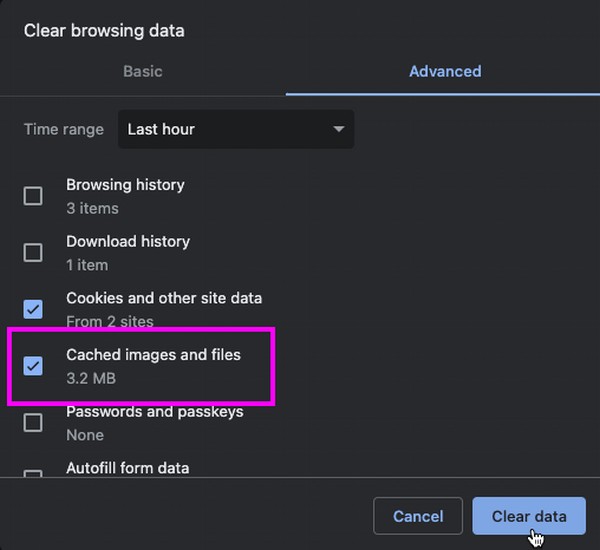
Επιλογή 2. Χρησιμοποιήστε το FoneLab Mac Sweep
FoneLab Mac Sweep είναι ένα σαρωτικό πρόγραμμα που μπορεί να διαγράψει αποτελεσματικά διάφορα δεδομένα σε Mac. Έτσι, μπορείτε να βασιστείτε σε αυτό για να διαγράψετε τις κρυφές μνήμες και άλλα δεδομένα του προγράμματος περιήγησης στο Mac Chrome σας. Το υψηλό ποσοστό επιτυχίας του κάνει τους χρήστες Mac να εμπιστεύονται το πρόγραμμα για τον καθαρισμό διαφορετικών τμημάτων του macOS τους, συμπεριλαμβανομένων των εφαρμογών περιήγησης.

Με το FoneLab Mac Sweep, θα εκκαθαρίσετε αρχεία συστήματος, email, φωτογραφιών, iTunes για να ελευθερώσετε χώρο στο Mac.
- Διαχειριστείτε παρόμοιες φωτογραφίες και διπλότυπα αρχεία.
- Δείξτε σας τη λεπτομερή κατάσταση του Mac με ευκολία.
- Αδειάστε τον κάδο απορριμμάτων για να έχετε περισσότερο χώρο αποθήκευσης.
Επιπλέον, δεν υποστηρίζει μόνο το Chrome αλλά και άλλα προγράμματα περιήγησης όπως το Safari και το Firefox. Επίσης, όπως αναφέρθηκε προηγουμένως, οι δυνατότητές του περιλαμβάνουν τη διαγραφή άλλων δεδομένων, όπως cookie, ιστορικό σύνδεσης, καταχωρήσεις αυτόματης συμπλήρωσης κ.λπ. Εν τω μεταξύ, αρκετές λειτουργίες καθαρισμού είναι διαθέσιμες μόλις εξερευνήσετε τη διεπαφή και τις δυνατότητες του εργαλείου.
Παρακάτω είναι τα ενοχλητικά παραδείγματα βημάτων για τον τρόπο εκκαθάρισης της προσωρινής μνήμης του προγράμματος περιήγησης στο Mac Chrome με FoneLab Mac Sweep:
Βήμα 1Περάστε από τον ιστότοπο FoneLab Mac Sweep για να τον δείτε Δωρεάν κατέβασμα κουμπί στην αριστερή πλευρά της σελίδας. Μόλις βρεθεί, κάντε κλικ σε αυτό και αποθηκεύστε το αρχείο εγκατάστασης στο Εφαρμογές φάκελο μετά τη λήψη. Στη συνέχεια, ανοίξτε το πρόγραμμα στο Mac σας.
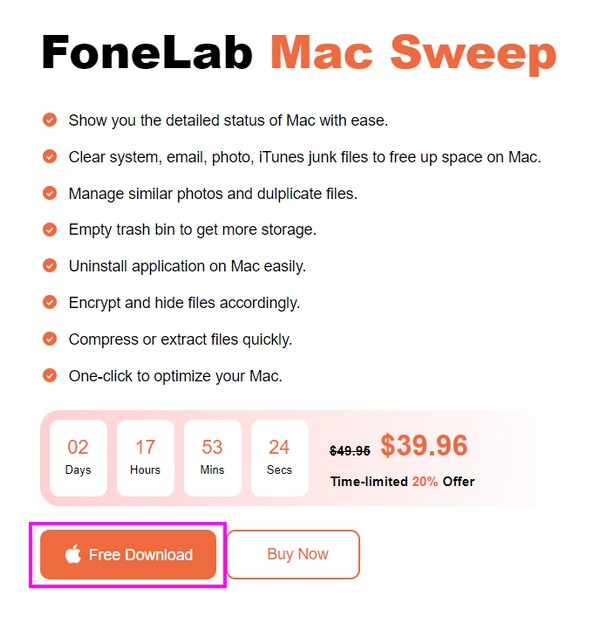
Βήμα 2Προχωρήστε αμέσως στο ToolKit ενότητα όταν η κύρια διεπαφή του βρίσκεται στην οθόνη. Στη συνέχεια, επιλέξτε Προστασία προσωπικών δεδομένων από τα πλαίσια χαρακτηριστικών και κάντε κλικ σάρωση στο επόμενο. Το καθαριστικό θα διαβάσει τα δεδομένα του προγράμματος περιήγησής σας για δευτερόλεπτα και, στη συνέχεια, μπορείτε να πατήσετε Δες Μετά.
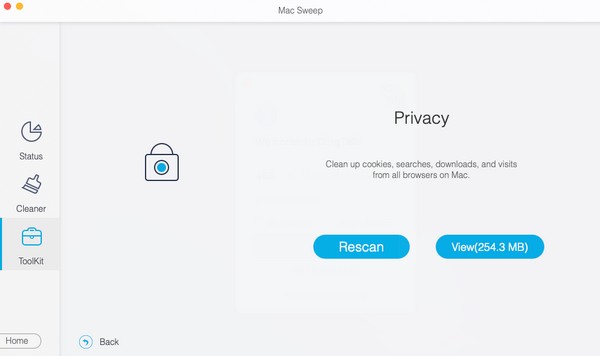
Βήμα 3Μόλις τα προγράμματα περιήγησης προσδιοριστούν με στοιχεία στη διεπαφή, κάντε κλικ Chrome και επιλέξτε όλα τα δεδομένα του στα δεξιά. Τα δεδομένα των άλλων εφαρμογών περιήγησης μπορούν επίσης να επιλεγούν αν θέλετε. Όταν είναι έτοιμο, επιλέξτε Καθαρός στο χαμηλότερο τμήμα για να διαγράψετε τις κρυφές μνήμες στο Mac Chrome σας.


Με το FoneLab Mac Sweep, θα εκκαθαρίσετε αρχεία συστήματος, email, φωτογραφιών, iTunes για να ελευθερώσετε χώρο στο Mac.
- Διαχειριστείτε παρόμοιες φωτογραφίες και διπλότυπα αρχεία.
- Δείξτε σας τη λεπτομερή κατάσταση του Mac με ευκολία.
- Αδειάστε τον κάδο απορριμμάτων για να έχετε περισσότερο χώρο αποθήκευσης.
Μέρος 2. Πώς να εκκαθαρίσετε την προσωρινή μνήμη σε άλλα προγράμματα περιήγησης Mac
Τώρα που έχετε εκκαθαρίσει τις κρυφές μνήμες στο πρόγραμμα περιήγησης Chrome, εξετάστε το ενδεχόμενο να εκτελέσετε τις αντίστοιχες διαδικασίες και σε άλλα προγράμματα περιήγησης. Με αυτόν τον τρόπο, θα καθαριστούν επίσης και οι πληροφορίες που είναι αποθηκευμένες στις κρυφές μνήμες τους θα εξαφανιστούν. Θα εμποδίσει άλλα άτομα να εισβάλουν στο απόρρητο της περιήγησής σας, καθώς οι πληροφορίες σας θα διαγραφούν ανεξάρτητα από το πρόγραμμα περιήγησης που χρησιμοποιούν στο Mac σας.
Μέθοδος 1. Πώς να εκκαθαρίσετε την προσωρινή μνήμη στο Mac Safari
Εάν ανησυχείτε για το απόρρητό σας στο Διαδίκτυο, το Safari είναι ένα από τα πιο προτεινόμενα προγράμματα περιήγησης για εκκαθάριση κρυφής μνήμης. Είναι η επίσημη και ενσωματωμένη εφαρμογή περιήγησης του Mac, όπως αναφέρθηκε παραπάνω, επομένως τα άτομα που δανείζονται το Mac σας πιθανότατα κατευθύνονται στο Safari όταν σερφάρουν στο διαδίκτυο.
Μην ανησυχείτε, όμως. η διαδικασία εκκαθάρισης της κρυφής μνήμης σε αυτό το πρόγραμμα περιήγησης είναι εξίσου βολική με την κατάργησή τους στο Chrome. Ως εκ τούτου, δεν θα σας πάρει πολύ χρόνο.
Μιμηθείτε τις οδηγίες χωρίς προβλήματα παρακάτω διαγράψτε τις κρυφές μνήμες στο Mac Safari:
Βήμα 1Ανοίξτε το Safari, το οποίο βρίσκεται συχνά στο Dock. Στη συνέχεια, κάντε κλικ Safari > Προτιμήσεις για να δείτε το παράθυρο με τις ρυθμίσεις του προγράμματος περιήγησης. Απευθείας στο Προστασία προσωπικών δεδομένων ενότητα και πατήστε Διαχείριση δεδομένων ιστότοπου στη διεπαφή.
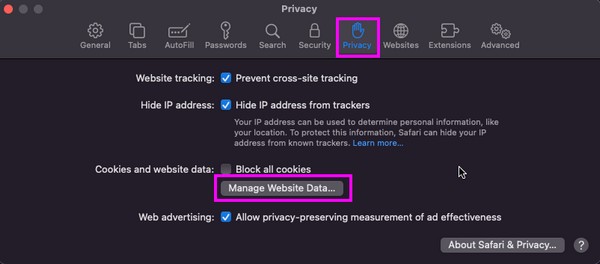
Βήμα 2Όταν εμφανιστεί το πλαίσιο διαλόγου, θα δείτε διάφορα δεδομένα Safari, συμπεριλαμβανομένων κρυφών μνήμης, cookie κ.λπ. Από εκεί, επιλέξτε τα στοιχεία με ετικέτα cache και, στη συνέχεια, κάντε κλικ ΑΦΑΙΡΕΣΗ για να καθαρίσετε το πρόγραμμα περιήγησής σας από τις κρυφές μνήμες.
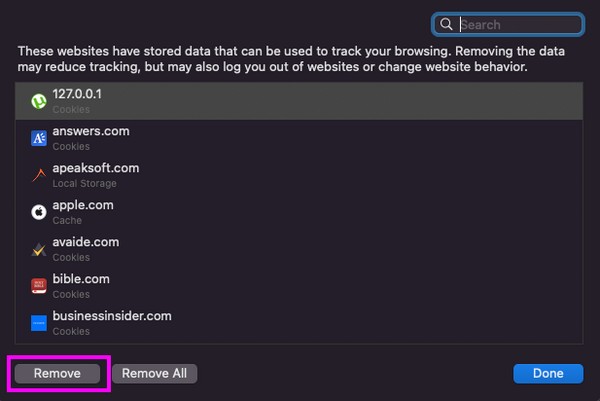

Με το FoneLab Mac Sweep, θα εκκαθαρίσετε αρχεία συστήματος, email, φωτογραφιών, iTunes για να ελευθερώσετε χώρο στο Mac.
- Διαχειριστείτε παρόμοιες φωτογραφίες και διπλότυπα αρχεία.
- Δείξτε σας τη λεπτομερή κατάσταση του Mac με ευκολία.
- Αδειάστε τον κάδο απορριμμάτων για να έχετε περισσότερο χώρο αποθήκευσης.
Μέθοδος 2. Πώς να εκκαθαρίσετε την προσωρινή μνήμη σε Mac Firefox
Ο Firefox μπορεί να μην βρίσκεται στην απόλυτη κορυφή, αλλά είναι επίσης ένα από τα πιο δημοφιλή και αξιόπιστα προγράμματα περιήγησης παγκοσμίως. Ως εκ τούτου, μπορείτε να το χρησιμοποιείτε συχνά στο Mac σας, με αποτέλεσμα να αποθηκεύει πολλές κρυφές μνήμες. Ή, άλλα άτομα που δανείζονται το macOS σας μπορεί να προτιμούν περισσότερα από τα άλλα προγράμματα περιήγησής σας.
Επομένως, είναι καλύτερο να προστατεύσετε το απόρρητο της περιήγησής σας εκκαθαρίζοντας τις κρυφές μνήμες της προτού οποιοσδήποτε άλλος εισβάλει στα προγράμματα περιήγησής σας. Εξάλλου, θα είναι γρήγορο να τα διαγράψετε αρκεί να εκτελέσετε σωστά τη διαδικασία χωρίς προβλήματα στη διεπαφή Firefox.
Ακολουθήστε την απλή διαδικασία παρακάτω για να διαγράψετε τις κρυφές μνήμες σε Mac Firefox:
Βήμα 1Εκτελέστε το πρόγραμμα περιήγησης Firefox και μεταβείτε σε αυτό ρυθμίσεις σελίδα κάνοντας κλικ Firefox > Προτιμήσεις. Μετά από αυτό, επιλέξτε Απορρήτου και Ασφάλεια > Καθαρισμός δεδομένων για να χειριστείτε τα δεδομένα του ιστότοπού σας.
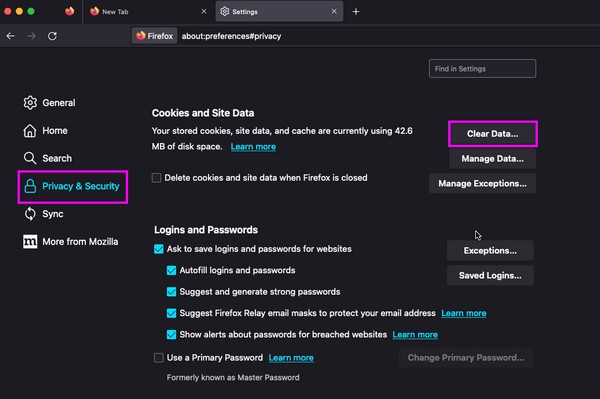
Βήμα 2Στο αναδυόμενο περιβάλλον εργασίας, κάντε κλικ στο Περιεχόμενο Web που είναι αποθηκευμένο στην προσωρινή μνήμη πλαίσιο ελέγχου και, στη συνέχεια, πατήστε το Καθαρισμός κουμπί κάτω δεξιά για εκκαθάριση κρυφής μνήμης στον Firefox.
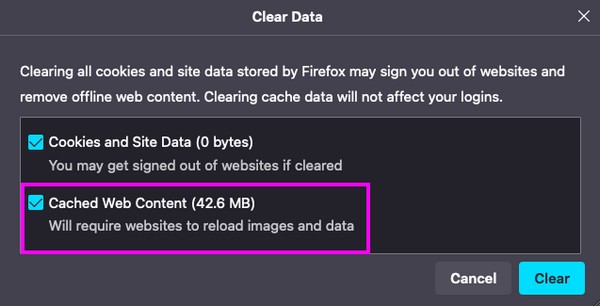
Μέρος 3. Συχνές ερωτήσεις σχετικά με τον τρόπο εκκαθάρισης της προσωρινής μνήμης στο Mac Chrome
1. Τι είναι το Cmd + Shift + R στο Chrome σε Mac;
πατώντας το Cmd + Shift + R στο Mac σας Το Chrome θα ανανεώσει δύσκολα την τρέχουσα σελίδα στο πρόγραμμα περιήγησης. Μπορείτε να το χρησιμοποιήσετε μετά την εκκαθάριση των κρυφών σας ώστε το πρόγραμμα περιήγησης να μπορεί να ανανεωθεί και να λειτουργεί πιο ομαλά μετά τον καθαρισμό των δεδομένων του.
2. Πού βρίσκονται οι κρυφές μνήμες του Chrome στο Mac Finder;
Μπορείτε να δείτε το δικό σας Chrome προσωρινά αρχεία στο Finder κάνοντας κλικ Go > Μετάβαση σε φάκελο, μετά πληκτρολογήστε και εισαγάγετε το ~ / Βιβλιοθήκη / Caches / φάκελο.
Οι παραπάνω στρατηγικές είναι από τις πιο αξιόπιστες διαδικασίες για την εκκαθάριση της κρυφής μνήμης στο πρόγραμμα περιήγησης Chrome σε Mac. Δοκιμάστε τα και ζήστε μια επιτυχημένη διαδικασία εκκαθάρισης.

Με το FoneLab Mac Sweep, θα εκκαθαρίσετε αρχεία συστήματος, email, φωτογραφιών, iTunes για να ελευθερώσετε χώρο στο Mac.
- Διαχειριστείτε παρόμοιες φωτογραφίες και διπλότυπα αρχεία.
- Δείξτε σας τη λεπτομερή κατάσταση του Mac με ευκολία.
- Αδειάστε τον κάδο απορριμμάτων για να έχετε περισσότερο χώρο αποθήκευσης.
